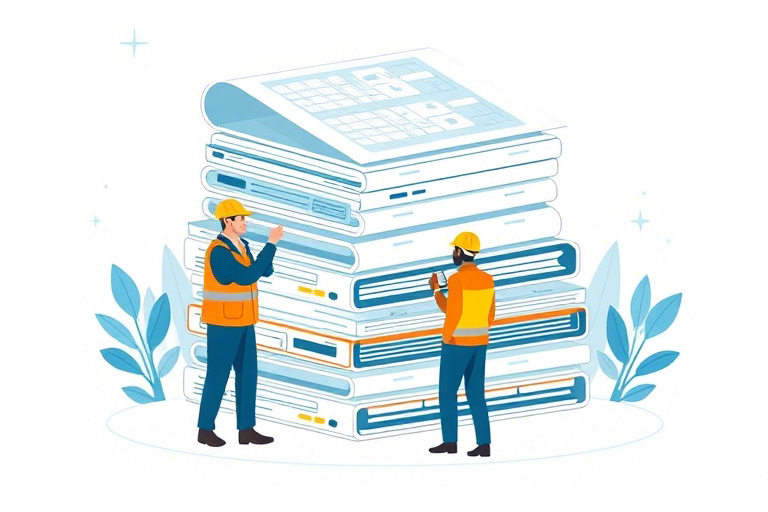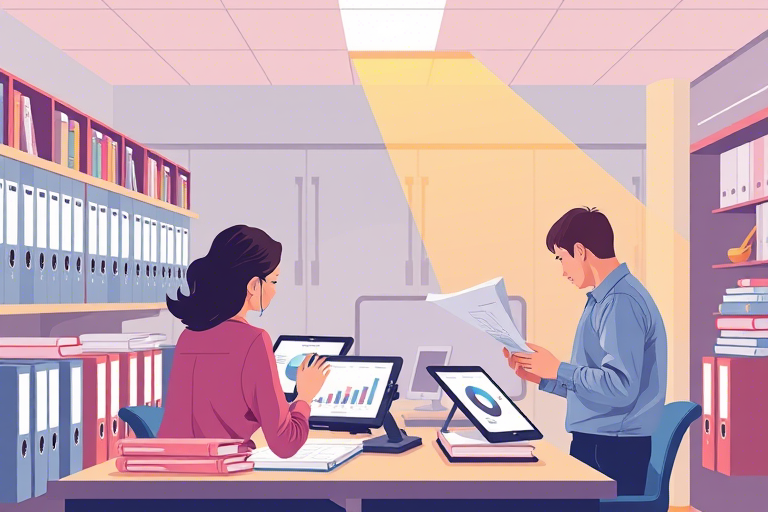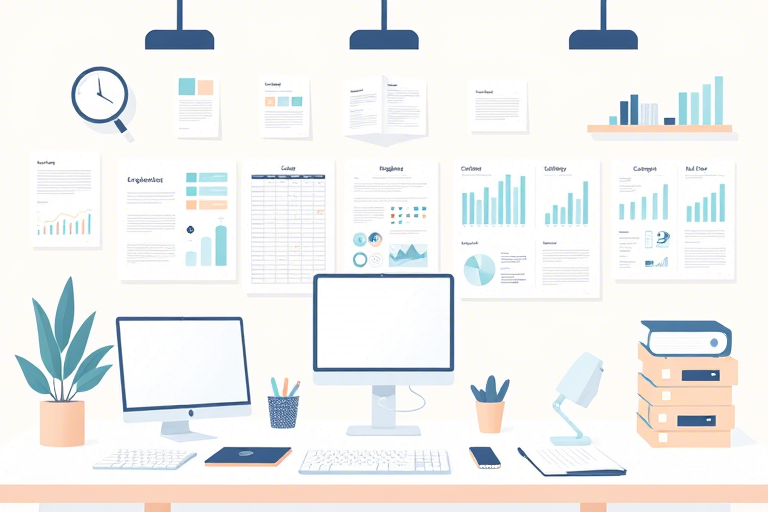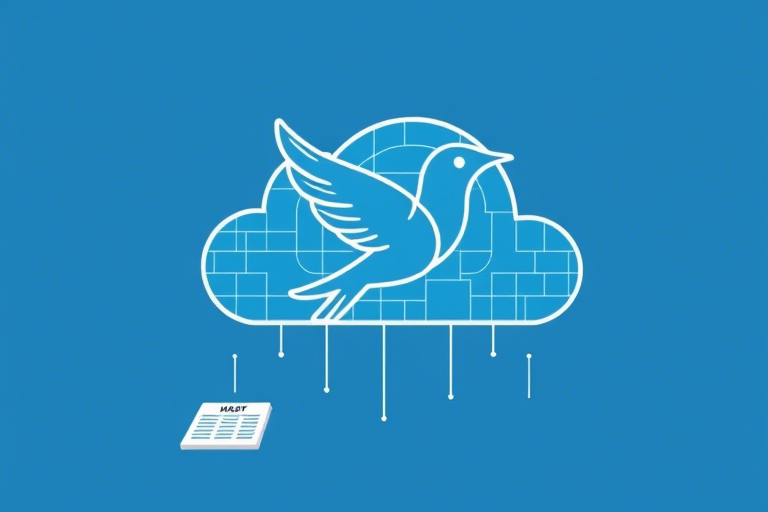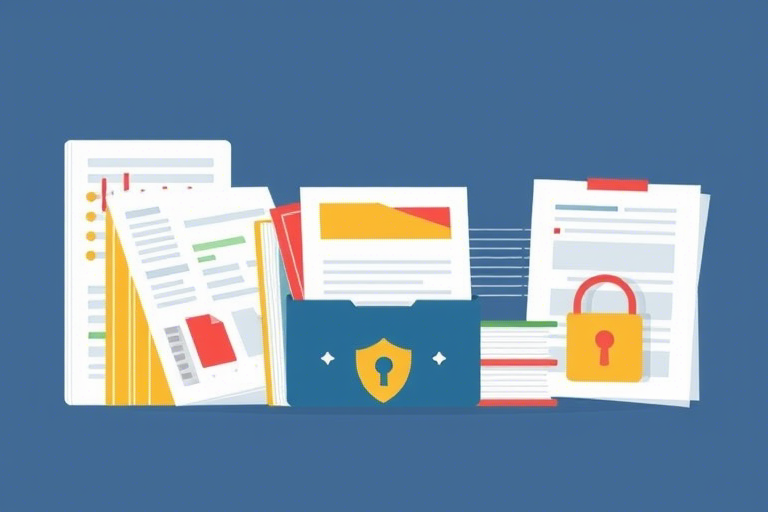如何利用Excel函数生成高效的生产报表?
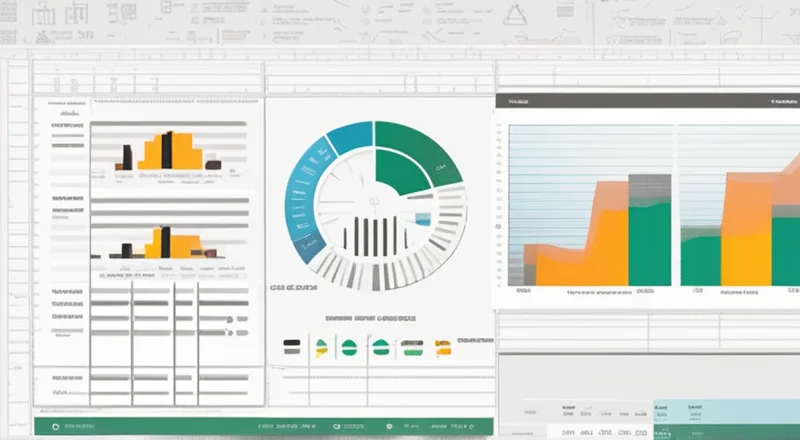
如何利用Excel函数生成高效的生产报表?
生产报表是企业管理不可或缺的一部分。通过对生产数据的收集和分析,企业能够更好地掌握其生产状况,做出更准确的决策。Excel作为一种强大的工具,不仅在日常办公中被广泛应用,在处理和分析生产数据时同样表现出色。本文将介绍如何使用Excel函数来提高生产报表的效率和准确性。
目录
一、生产报表的重要性
生产报表不仅仅是对过去数据的简单记录,更是对未来规划的重要依据。通过对生产数据的汇总和分析,企业可以发现生产过程中存在的问题,并及时采取措施加以改进。此外,通过定期制作和更新生产报表,企业还能够对生产流程进行持续优化,提高生产效率,降低生产成本。
例如,某制造企业在生产报表中发现某一工序存在较高的废品率,这可能是由于设备老化或操作不当导致。通过调整设备或培训员工,可以有效降低废品率,从而提升整体生产效率。
二、常用的Excel函数及其应用
Excel提供了丰富的内置函数,这些函数在生成生产报表时发挥着至关重要的作用。以下是几种常用函数及其应用场景:
SUM函数
SUM函数用于计算一系列数值的总和,是最基础也是最常用的函数之一。在生产报表中,SUM函数常用于计算生产总量或累计消耗量等。
例如,假设你有一张表格,列出了每天的生产数量,你可以使用SUM函数快速计算出一周或一个月的总生产量。公式如下:
=SUM(A1:A7)上述公式将计算A1至A7单元格中的数值之和。
AVERAGE函数
AVERAGE函数用于计算一组数值的平均值。在生产报表中,该函数可用于计算平均产量、平均生产周期等。
例如,如果你想计算一周内每天的平均生产量,可以使用以下公式:
=AVERAGE(A1:A7)这个公式将计算A1至A7单元格中的数值的平均值。
COUNTIF函数
COUNTIF函数用于计算符合特定条件的单元格数量。在生产报表中,它可以帮助我们统计不合格产品的数量、合格率等。
假设你的数据表中有一列记录了产品质量检查结果,其中“合格”和“不合格”分别用1和0表示,你可以使用COUNTIF函数计算不合格产品数量:
=COUNTIF(B1:B7, 0)上述公式将计算B1至B7单元格中等于0的单元格数量。
IF函数
IF函数用于根据设定的条件返回不同的值。在生产报表中,IF函数常用于标记合格与不合格的产品、显示警告信息等。
例如,你可以在另一列中使用IF函数判断产品是否合格:
=IF(C1>90, "合格", "不合格")如果C1单元格中的数值大于90,则该单元格显示“合格”,否则显示“不合格”。
三、如何高效收集数据
要想生成准确的生产报表,首先需要确保数据的准确性和完整性。高效的数据收集对于提高生产报表的质量至关重要。以下是一些实用的方法:
使用条形码扫描器
条形码扫描器是一种快速且准确的数据录入工具。通过扫描条形码,可以自动获取产品编号、生产日期、批次号等关键信息。这种方法减少了人工录入错误,提高了数据录入的速度。
自动化设备监控系统
现代制造业广泛采用自动化设备,这些设备通常配备了监控系统,可以实时记录设备运行状态和生产数据。通过集成这些监控系统,可以自动收集到大量的生产数据,进一步提高了数据的准确性和可靠性。
数据库集成
企业内部的各个部门往往使用不同的软件和系统来管理数据。为了实现数据的统一管理,可以通过数据库集成的方式将来自不同系统的数据汇总到一起。这样不仅简化了数据管理流程,还提高了数据的一致性。
数据清洗
数据清洗是指对收集到的数据进行预处理,以消除重复项、纠正错误以及填补缺失值等。良好的数据清洗过程能够显著提高生产报表的准确性。
四、设计高效的生产报表模板
设计一份高效且易于理解的生产报表模板是提高工作效率的关键。以下是一些建议:
清晰的结构布局
一个清晰的报表结构能够让读者更容易理解和分析数据。将报表划分为几个部分,如生产概况、生产数据汇总、问题分析和改进建议等,有助于读者快速找到所需的信息。
图表与图形
图表和图形可以直观地展示数据,使复杂的数据变得易于理解。使用柱状图、折线图、饼图等图形展示不同时间段内的生产量、合格率等关键指标,能够帮助管理层快速掌握生产情况。
颜色编码
使用颜色编码来突出显示关键数据,如将异常数据标为红色,正常数据标为绿色。这样可以让读者一眼看出哪些数据需要特别关注。
自动更新功能
利用Excel的自动更新功能,可以使报表始终保持最新状态。例如,设置公式以自动计算最新的生产数据,或者创建动态图表,以便在数据更新后自动调整。
数据验证与保护
通过设置数据验证规则,防止错误的数据输入。同时,对重要数据进行保护,限制不必要的修改,确保报表的准确性和权威性。
五、高级Excel技巧
除了基本的函数和图表外,Excel还提供了一些高级功能,能够帮助我们更好地分析生产数据。
PivotTable(数据透视表)
PivotTable是一个强大的数据分析工具,允许用户从多个角度查看数据。通过将大量数据转换为简洁明了的表格,PivotTable有助于揭示数据背后的趋势和模式。
例如,你可以使用PivotTable来分析不同生产线的生产效率,或者对比不同时间段内的生产数据。只需拖拽字段,即可轻松生成各种汇总视图。
条件格式化
条件格式化功能可以根据单元格中的数值或文本自动改变单元格的格式。这种功能特别适用于标记异常值、高优先级任务等。
例如,你可以设置条件格式化规则,当某个生产指标超过预定阈值时,将其单元格背景变为红色。这样,管理人员可以迅速识别潜在的问题。
宏
宏是一种自动化任务的方法,可以记录和执行一系列命令和操作。通过编写宏,可以大幅提高工作效率,减少重复劳动。
例如,你可以编写一个宏来自动执行数据收集、整理和报表生成等一系列操作。只需点击一次按钮,所有的工作就可以自动完成。
数据分析工具包
Excel数据分析工具包提供了一系列统计和分析功能,包括回归分析、方差分析等。通过使用这些工具,可以更深入地挖掘数据的价值。
例如,你可以使用回归分析来预测未来的生产趋势,或者通过方差分析来评估不同因素对生产效率的影响。
六、结论与建议
生产报表的准确性和及时性对于企业的生产管理至关重要。通过合理运用Excel函数和高级功能,我们可以有效地提高生产报表的质量和效率。在实际操作中,需要注意以下几点:
- 选择合适的函数和工具来解决具体问题。
- 注重数据的收集和清洗,确保数据的准确性和完整性。
- 设计清晰且直观的报表模板,便于阅读和理解。
- 利用自动化技术提高工作效率,减少人为错误。
总之,Excel是一款强大的工具,正确地使用它可以极大地方便我们的生产和管理工作。通过不断地实践和学习,我们一定能够充分发挥Excel的优势,提高生产报表的质量和效率。